Samsung SGH-T839PWBTMB, SGH-T839HABTMB, SGH-T839HAATMB User Manual
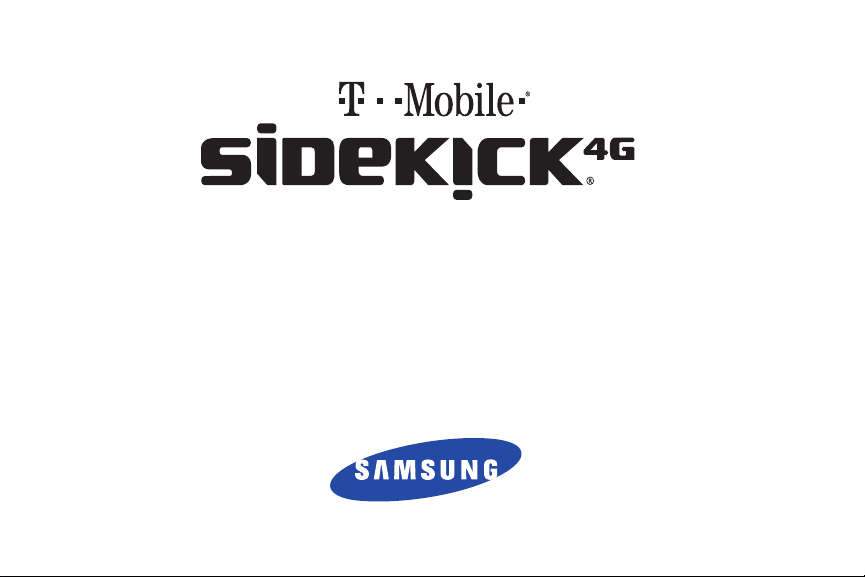
TELÉFONO MÓVIL PORTÁTIL
DE BANDA CUÁDRUPLE
Manual del usuario
Por favor lea este manual antes de usar el
teléfono y consérvelo para consultarlo en el futuro.

Propiedad intelectual
Toda la propiedad intelectual, según se describe a continuación, ya sea propiedad de Samsung o que de otra forma pertenezca a Samsung o a
sus proveedores respectivos, que esté relacionada con el teléfono SAMSUNG, incluida, entre otros, los accesorios, las piezas o el software
relacionados con el mismo (el "Sistema del teléfono"), es propiedad de Samsung y está protegida bajo las leyes federales, estatales y las
disposiciones de tratados internacionales. La propiedad intelectual incluye, entre otros, las invenciones (que puedan o no patentarse), las
patentes, los secretos comerciales, derechos de autor, software, los programas de cómputo y la documentación conexa y demás obras de
autoría. Queda prohibido infringir o contravenir de cualquier otra forma los derechos obtenidos en virtud de la propiedad intelectual. Además,
usted se compromete a no modificar, preparar obras derivadas, realizar la ingeniería inversa, descompilar, desensamblar, ni de otra forma tratar
de crear código fuente a partir del software (ni tampoco intentar lo antes indicado). A usted no se le transfiere ni derecho ni título alguno de
propiedad sobre la propiedad intelectual. SAMSUNG y sus proveedores retienen todos los derechos aplicables a la Propiedad intelectual.
Samsung Telecommunications America (STA), LLC
Oficina central:
1301 E. Lookout Drive
Richardson, TX 75082
Tel. sin costo
Dirección de Internet:
©
2011 Samsung Telecommunications America, LLC. Samsung es una marca comercial registrada de Samsung Electronics Co., Ltd.
¿Tiene alguna pregunta sobre su teléfono móvil Samsung?
Para obtener información y asistencia las 24 horas del día, ofrecemos un nuevo sistema de preguntas frecuentes y ARS (Sistema de Respuestas
Automáticas) en:
www.samsung.com/us/support
Centro de atención a clientes:
1000 Klein Rd.
Plano, TX 75074
1.888.987.HELP (4357)
http://www.samsung.com
T839_UG_UVKG2_PS_101411_F13
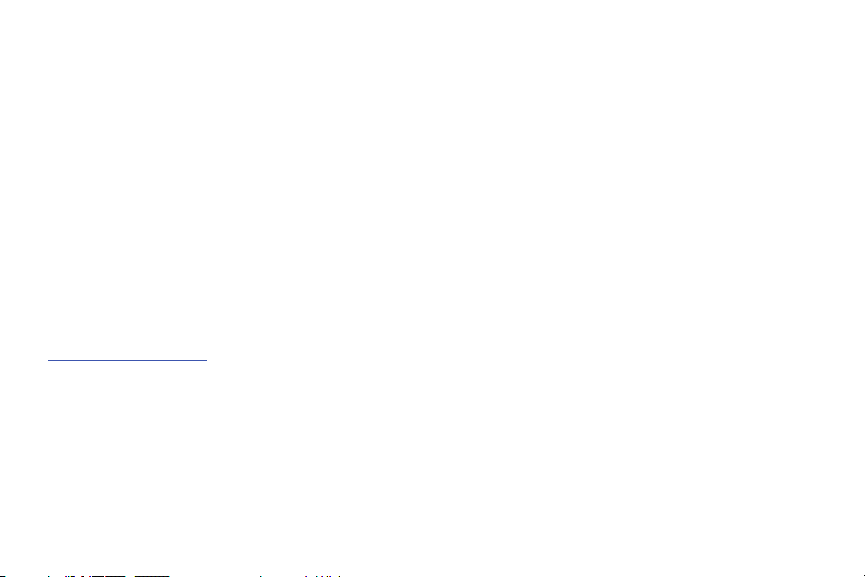
Nuance®, VSuite™ , T9® Text Input, y el logotipo de Nuance son marcas comerciales o marcas comerciales registradas de Nuance
Communications, Inc. o sus afiliados en los Estados Unidos y/u otros países.
ACCESS® y NetFront™ son marcas comerciales o marcas comerciales registradas de ACCESS Co., Ltd. en Japón y otros países.
La palabra marca Bluetooth®, su logotipo (el "diseño de la B" estilizada) y la marca comercial combinada (la palabra marca Bluetooth y el
"diseño de la B" estilizada) son marcas comerciales registradas y propiedad exclusiva de Bluetooth SIG.
microSD™ y el logotipo de microSD son marcas comerciales registradas de SD Card Association.
Openwave® es una marca comercial registrada de Openwave, Inc.
Google, el logotipo de Google, Android, el logotipo de Android, Android Market, Gmail, Google Mail, Google Maps, Google Talk, Picasa y
YouTube son marcas comerciales de Google Inc.
Wi-Fi es una marca comercial registrada de Wireless Fidelity Alliance, Inc.
Swype y el logotipo de Swype son marcas comerciales de Swype, Inc. © 2011 Swype, Inc. Todos los derechos reservados.
Software de código abierto
Algunos componentes de software de este producto incorporan código fuente cubierto bajo las licencias GNU GPL (licencia pública general),
GNU LGPL (licencia pública general menor), OpenSSL y BSD, así como otras licencias de código abierto. Para obtener el código fuente
cubierto bajo las licencias de código abierto, visite:
http://opensource.samsung.com
.
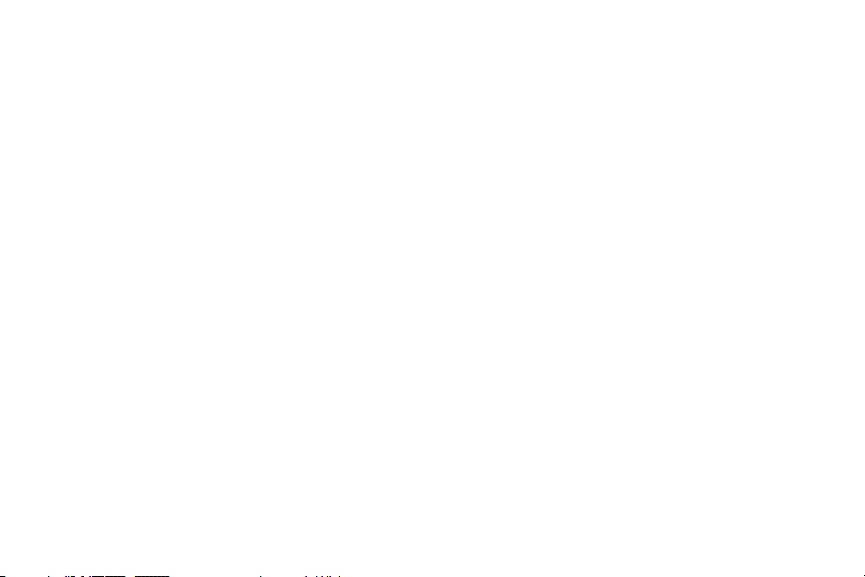
Supresión dinámica de ruido desde Audience
El teléfono está equipado con un chip de procesamiento de voz avanzado que proporciona llamadas móviles claras suprimiendo el ruido de
fondo, los sonidos intermitentes (como una sirena o una conversación cercana) y los ecos, lo que le permite escuchar a sus interlocutores y
ser escuchado por ellos prácticamente en cualquier lugar.
¿Cómo funciona?
Basada en la inteligencia del sistema auditivo humano, la tecnología:
•
Captura, evalúa y distingue todas las señales sonoras alrededor del teléfono y procedentes de la persona con quien está hablando.
•
Después aisla la voz primaria en la conversación y filtra el ruido de fondo para que la persona a quien llama escuche sólo su voz, sin ningún ruido de fondo
molesto.
•
Ecualiza y ajusta dinámicamente el volumen de voz para optimizar su experiencia durante la llamada, para que pueda escuchar claramente a sus
interlocutores y no tenga que hablar más fuerte a causa del ruido cercano.
La tecnología de supresión de ruido viene integrada y ya está habilitada en su nuevo teléfono móvil, lo que significa que ya está preparada
para proporcionar claridad de voz insuperable en todas las llamadas.
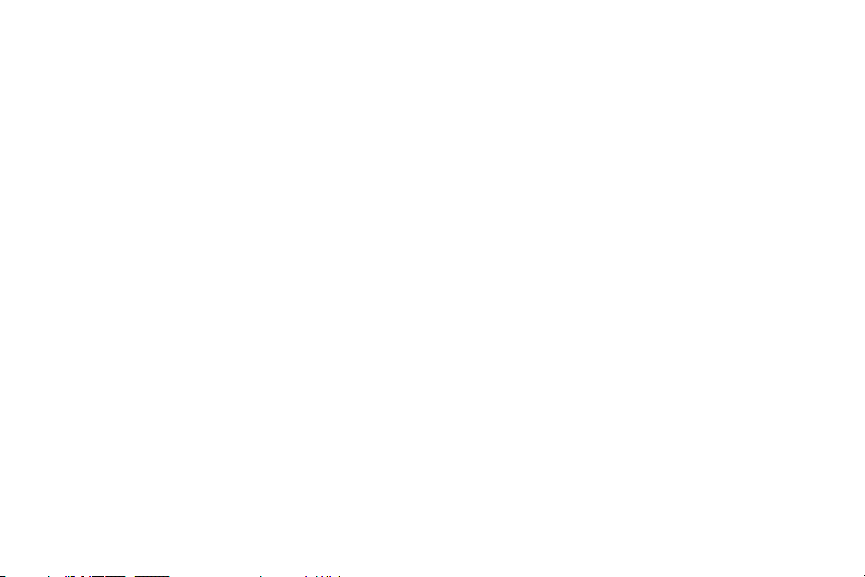
Descargo de responsabilidad de las garantías; exclusión de responsabilidad
EXCEPTO SEGÚN SE ESTABLECE EN LA GARANTÍA EXPLÍCITA QUE APARECE EN LA PÁGINA DE GARANTÍA INCLUIDA CON EL PRODUCTO, EL
COMPRADOR ADQUIERE EL PRODUCTO "TAL CUAL" Y SAMSUNG NO OFRECE GARANTÍA EXPLÍCITA NI IMPLÍCITA DE ABSOLUTAMENTE
NINGÚN TIPO CON RESPECTO AL PRODUCTO, INCLUIDA, ENTRE OTRAS, LA DE CONDICIONES APTAS PARA LA VENTA O LA DE QUE EL
PRODUCTO SE ADAPTA A LOS FINES O USOS ESPECÍFICOS PARA LOS QUE SE ADQUIRIÓ; EL DISEÑO, LA CONDICIÓN O CALIDAD DEL
PRODUCTO; EL DESEMPEÑO DEL PRODUCTO; LA MANO DE OBRA DEL PRODUCTO O DE LOS COMPONENTES CONTENIDOS EN EL MISMO;
NI LA DE CUMPLIMIENTO CON LOS REQUISITOS DE LEY, NORMA, ESPECIFICACIÓN O CONTRATO ALGUNO RELACIONADOS CON EL
PRODUCTO. NADA DE LO CONTENIDO EN EL MANUAL DE INSTRUCCIONES DEBERÁ INTERPRETARSE COMO QUE SE OTORGA UNA
GARANTÍA EXPLÍCITA O IMPLÍCITA DE ABSOLUTAMENTE NINGÚN TIPO CON RESPECTO AL PRODUCTO. ADEMÁS, SAMSUNG NO SE HACE
RESPONSABLE POR NINGÚN DAÑO DE NINGÚN TIPO QUE RESULTE DE LA COMPRA O EL USO DEL PRODUCTO O QUE SURJA DEL
INCUMPLIMIENTO DE LA GARANTÍA EXPLÍCITA, INCLUIDOS LOS DAÑOS INCIDENTALES, ESPECIALES O RESULTANTES NI POR LA PÉRDIDA
DE GANANCIAS O BENEFICIOS ESPERADOS.
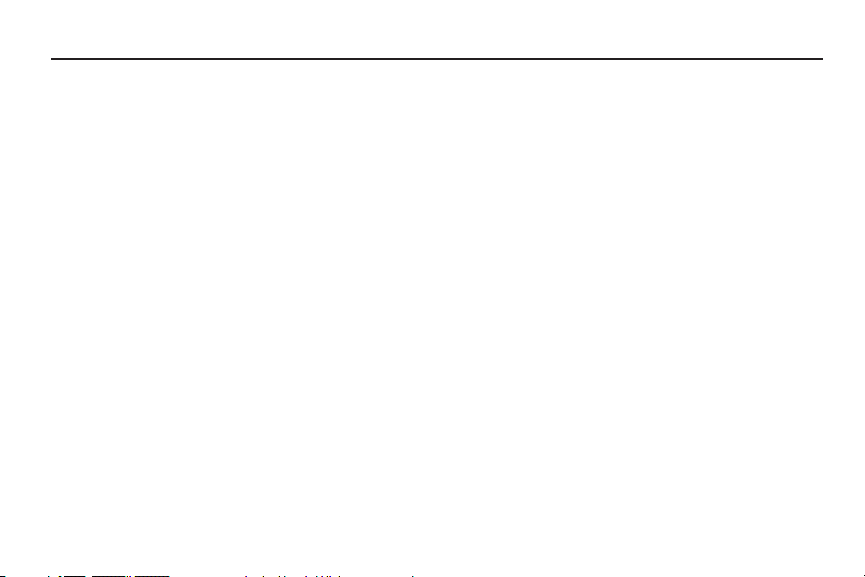
Contenido
Sección 1: Cómo empezar ..............................................6
Explicación de este manual del usuario . . . . . . . . . . . . . . . . . .6
Cubierta de la batería . . . . . . . . . . . . . . . . . . . . . . . . . . . . . . . .7
Batería . . . . . . . . . . . . . . . . . . . . . . . . . . . . . . . . . . . . . . . . . . 10
Acceso al teclado QWERTY . . . . . . . . . . . . . . . . . . . . . . . . . . . 12
Prolongación de duración de la batería . . . . . . . . . . . . . . . . . . 13
Control de energía . . . . . . . . . . . . . . . . . . . . . . . . . . . . . . . . . 14
Encendido o apagado del teléfono . . . . . . . . . . . . . . . . . . . . .15
Bloqueo y desbloqueo del teléfono . . . . . . . . . . . . . . . . . . . . . 15
Creación de una cuenta de Google nueva . . . . . . . . . . . . . . . .16
Acceso a su cuenta de Google . . . . . . . . . . . . . . . . . . . . . . . . 17
Recuperación de contraseña de la cuenta de Google . . . . . . . 17
Correo de voz . . . . . . . . . . . . . . . . . . . . . . . . . . . . . . . . . . . . .17
Correo de voz visual . . . . . . . . . . . . . . . . . . . . . . . . . . . . . . . .18
Administrador de tareas . . . . . . . . . . . . . . . . . . . . . . . . . . . . . 19
Sección 2: Explicación del teléfono ............................. 20
Características del teléfono . . . . . . . . . . . . . . . . . . . . . . . . . . . 20
Vista delantera . . . . . . . . . . . . . . . . . . . . . . . . . . . . . . . . . . . . 21
Vista posterior del teléfono . . . . . . . . . . . . . . . . . . . . . . . . . . .23
Pantalla del teléfono . . . . . . . . . . . . . . . . . . . . . . . . . . . . . . . . 24
Barra de estado . . . . . . . . . . . . . . . . . . . . . . . . . . . . . . . . . . . 24
Teclas de funciones . . . . . . . . . . . . . . . . . . . . . . . . . . . . . . . . 28
Pantalla de inicio . . . . . . . . . . . . . . . . . . . . . . . . . . . . . . . . . . 30
Pantalla de navegación . . . . . . . . . . . . . . . . . . . . . . . . . . . . . . 33
1
Navegación por los menús . . . . . . . . . . . . . . . . . . . . . . . . . . . 35
Aplicaciones . . . . . . . . . . . . . . . . . . . . . . . . . . . . . . . . . . . . . . 37
Personalización de pantallas . . . . . . . . . . . . . . . . . . . . . . . . . 45
Sección 3: Tarjeta de memoria .................................... 50
Uso de la tarjeta SD . . . . . . . . . . . . . . . . . . . . . . . . . . . . . . . . 50
Información general de la tarjeta SD . . . . . . . . . . . . . . . . . . . . 50
Sección 4: Funciones de las llamadas
y lista de contactos .................................................. 53
Visualización de su número telefónico . . . . . . . . . . . . . . . . . . 53
Realización de una llamada . . . . . . . . . . . . . . . . . . . . . . . . . . 53
Finalización de llamadas . . . . . . . . . . . . . . . . . . . . . . . . . . . . 53
Opciones de marcación . . . . . . . . . . . . . . . . . . . . . . . . . . . . . 54
Contestación de una llamada . . . . . . . . . . . . . . . . . . . . . . . . . 54
Marcación prefijo . . . . . . . . . . . . . . . . . . . . . . . . . . . . . . . . . . 55
Llamadas internacionales . . . . . . . . . . . . . . . . . . . . . . . . . . . . 56
Marcación con pausa . . . . . . . . . . . . . . . . . . . . . . . . . . . . . . . 56
Marcación con espera . . . . . . . . . . . . . . . . . . . . . . . . . . . . . . 56
Marcación rápida . . . . . . . . . . . . . . . . . . . . . . . . . . . . . . . . . . 57
Llamar con Wi-Fi . . . . . . . . . . . . . . . . . . . . . . . . . . . . . . . . . . 58
Opciones durante una llamada . . . . . . . . . . . . . . . . . . . . . . . . 61
Ficha del registro de llamadas . . . . . . . . . . . . . . . . . . . . . . . . 65
Sección 5: Introducción de texto ................................. 69
Métodos de introducción de texto . . . . . . . . . . . . . . . . . . . . . . 69
Selección del método de introducción de texto . . . . . . . . . . . . 69

Introducción de texto usando Swype . . . . . . . . . . . . . . . . . . . 70
Uso del teclado Samsung . . . . . . . . . . . . . . . . . . . . . . . . . . . . 74
Configuración de los ajustes del teclado Samsung . . . . . . . . . 76
Introducción de texto usando el teclado QWERTY . . . . . . . . . . 78
Sección 6: Contactos ....................................................82
Cuentas . . . . . . . . . . . . . . . . . . . . . . . . . . . . . . . . . . . . . . . . . 82
Lista de contactos . . . . . . . . . . . . . . . . . . . . . . . . . . . . . . . . . 83
Búsqueda de un contacto . . . . . . . . . . . . . . . . . . . . . . . . . . . . 85
Opciones de la lista de contactos . . . . . . . . . . . . . . . . . . . . . . 87
Opciones del menú de contactos . . . . . . . . . . . . . . . . . . . . . . 88
Opciones de una entrada en los contactos . . . . . . . . . . . . . . . 89
Unir información de contacto . . . . . . . . . . . . . . . . . . . . . . . . . 89
Envío de una tarjeta de contacto . . . . . . . . . . . . . . . . . . . . . . 91
Copiar información de contacto . . . . . . . . . . . . . . . . . . . . . . . 92
Sincronización de contactos . . . . . . . . . . . . . . . . . . . . . . . . . . 93
Opciones de la pantalla . . . . . . . . . . . . . . . . . . . . . . . . . . . . . 94
Acceder a información de amigos . . . . . . . . . . . . . . . . . . . . . 94
Mi perfil . . . . . . . . . . . . . . . . . . . . . . . . . . . . . . . . . . . . . . . . . 96
Opciones adicionales de contactos . . . . . . . . . . . . . . . . . . . . . 96
Grupos . . . . . . . . . . . . . . . . . . . . . . . . . . . . . . . . . . . . . . . . . . 97
La ficha Historial . . . . . . . . . . . . . . . . . . . . . . . . . . . . . . . . . . 99
La ficha Actualizaciones . . . . . . . . . . . . . . . . . . . . . . . . . . . . . 99
Sección 7: Mensajes ..................................................100
Tipos de mensajes . . . . . . . . . . . . . . . . . . . . . . . . . . . . . . . . 100
Creación y envío de mensajes mediante
Universal Composer (Redactor universal) . . . . . . . . . . . . . 100
Opciones de mensajes . . . . . . . . . . . . . . . . . . . . . . . . . . . . . 101
Visualización de mensajes recién recibidos . . . . . . . . . . . . . 102
Eliminación de mensajes . . . . . . . . . . . . . . . . . . . . . . . . . . . 104
Búsqueda en los mensajes . . . . . . . . . . . . . . . . . . . . . . . . . 104
Ajustes de mensajería . . . . . . . . . . . . . . . . . . . . . . . . . . . . . 105
Group Texting (Texto a grupo) . . . . . . . . . . . . . . . . . . . . . . . 106
Cloud Texting (Texto en nube) . . . . . . . . . . . . . . . . . . . . . . . 107
Correo electrónico . . . . . . . . . . . . . . . . . . . . . . . . . . . . . . . . 108
Correo electrónico Microsoft Exchange (Outlook) . . . . . . . . . 110
Uso de Google Mail . . . . . . . . . . . . . . . . . . . . . . . . . . . . . . . 114
Google Talk . . . . . . . . . . . . . . . . . . . . . . . . . . . . . . . . . . . . . 115
Sección 8: Multimedios ............................................. 116
Uso de la cámara . . . . . . . . . . . . . . . . . . . . . . . . . . . . . . . . . 116
Opciones de la cámara y videocámara . . . . . . . . . . . . . . . . . 117
Uso de la videocámara . . . . . . . . . . . . . . . . . . . . . . . . . . . . 123
Amazon MP3 . . . . . . . . . . . . . . . . . . . . . . . . . . . . . . . . . . . . 125
Archivos . . . . . . . . . . . . . . . . . . . . . . . . . . . . . . . . . . . . . . . 125
Galería . . . . . . . . . . . . . . . . . . . . . . . . . . . . . . . . . . . . . . . . . 126
Uso de Media Room . . . . . . . . . . . . . . . . . . . . . . . . . . . . . . . 126
Uso de las listas de reproducción . . . . . . . . . . . . . . . . . . . . 128
Creación de una lista de reproducción . . . . . . . . . . . . . . . . . 128
Transferencia de archivos de música . . . . . . . . . . . . . . . . . . 129
Eliminación de archivos de música . . . . . . . . . . . . . . . . . . . 129
Media Hub . . . . . . . . . . . . . . . . . . . . . . . . . . . . . . . . . . . . . . 129
T-Mobile TV . . . . . . . . . . . . . . . . . . . . . . . . . . . . . . . . . . . . . 132
YouTube . . . . . . . . . . . . . . . . . . . . . . . . . . . . . . . . . . . . . . . 132
2
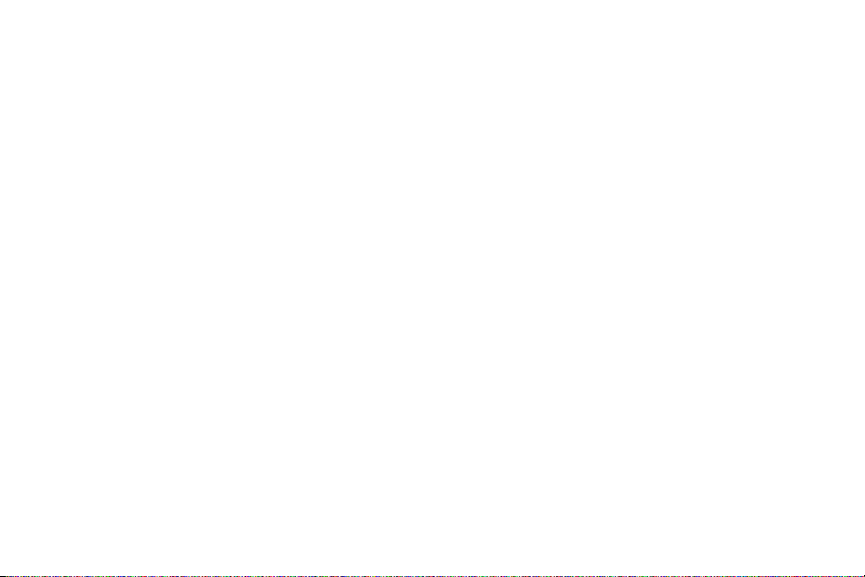
Sección 9: Aplicaciones y desarrollo .........................133
Aplicaciones . . . . . . . . . . . . . . . . . . . . . . . . . . . . . . . . . . . . . 133
Cuentas y sincronización . . . . . . . . . . . . . . . . . . . . . . . . . . .133
Reloj . . . . . . . . . . . . . . . . . . . . . . . . . . . . . . . . . . . . . . . . . . . 133
AllShare . . . . . . . . . . . . . . . . . . . . . . . . . . . . . . . . . . . . . . . . 134
Amazon MP3 . . . . . . . . . . . . . . . . . . . . . . . . . . . . . . . . . . . . 136
AppPack . . . . . . . . . . . . . . . . . . . . . . . . . . . . . . . . . . . . . . . . 136
Google Libros . . . . . . . . . . . . . . . . . . . . . . . . . . . . . . . . . . . .136
Calculadora . . . . . . . . . . . . . . . . . . . . . . . . . . . . . . . . . . . . .137
Calendario . . . . . . . . . . . . . . . . . . . . . . . . . . . . . . . . . . . . . . 137
Registros de llamadas . . . . . . . . . . . . . . . . . . . . . . . . . . . . .138
Contactos . . . . . . . . . . . . . . . . . . . . . . . . . . . . . . . . . . . . . . . 138
Cámara . . . . . . . . . . . . . . . . . . . . . . . . . . . . . . . . . . . . . . . .139
Cloud Texting (Texto en nube) . . . . . . . . . . . . . . . . . . . . . . . . 139
DriveSmart . . . . . . . . . . . . . . . . . . . . . . . . . . . . . . . . . . . . . . 139
Email (Correo electrónico) . . . . . . . . . . . . . . . . . . . . . . . . . . . 140
Facebook . . . . . . . . . . . . . . . . . . . . . . . . . . . . . . . . . . . . . . . 140
Archivos . . . . . . . . . . . . . . . . . . . . . . . . . . . . . . . . . . . . . . . .140
Galería . . . . . . . . . . . . . . . . . . . . . . . . . . . . . . . . . . . . . . . . . 140
Google Mail . . . . . . . . . . . . . . . . . . . . . . . . . . . . . . . . . . . . .140
Búsqueda de Google . . . . . . . . . . . . . . . . . . . . . . . . . . . . . . . 141
Group Texting (Texto a grupo) . . . . . . . . . . . . . . . . . . . . . . . . 141
Highlight . . . . . . . . . . . . . . . . . . . . . . . . . . . . . . . . . . . . . . . . 141
Latitude (Latitud) . . . . . . . . . . . . . . . . . . . . . . . . . . . . . . . . .142
Mapas . . . . . . . . . . . . . . . . . . . . . . . . . . . . . . . . . . . . . . . . . 142
Market . . . . . . . . . . . . . . . . . . . . . . . . . . . . . . . . . . . . . . . . . 144
Descarga de una nueva aplicación de Google . . . . . . . . . . . . 145
3
Cómo iniciar una aplicación de Google instalada . . . . . . . . . 146
Desarrollo de Android . . . . . . . . . . . . . . . . . . . . . . . . . . . . . . 146
Media Hub . . . . . . . . . . . . . . . . . . . . . . . . . . . . . . . . . . . . . . 147
Media Room (Sala de medios) . . . . . . . . . . . . . . . . . . . . . . . 147
Nota . . . . . . . . . . . . . . . . . . . . . . . . . . . . . . . . . . . . . . . . . . . 147
Mensajería . . . . . . . . . . . . . . . . . . . . . . . . . . . . . . . . . . . . . . 148
Minidiario . . . . . . . . . . . . . . . . . . . . . . . . . . . . . . . . . . . . . . . 148
Mi Cuenta . . . . . . . . . . . . . . . . . . . . . . . . . . . . . . . . . . . . . . 149
Mi dispositivo . . . . . . . . . . . . . . . . . . . . . . . . . . . . . . . . . . . . 150
Navegación . . . . . . . . . . . . . . . . . . . . . . . . . . . . . . . . . . . . . 151
Lugares . . . . . . . . . . . . . . . . . . . . . . . . . . . . . . . . . . . . . . . . 153
Ajustes . . . . . . . . . . . . . . . . . . . . . . . . . . . . . . . . . . . . . . . . . 154
Setup Wizard (Asistente de configuración) . . . . . . . . . . . . . . 154
T-Mobile Mall (Centro comercial de T-Mobile) . . . . . . . . . . . 154
T-Mobile TV . . . . . . . . . . . . . . . . . . . . . . . . . . . . . . . . . . . . . 155
Talk . . . . . . . . . . . . . . . . . . . . . . . . . . . . . . . . . . . . . . . . . . . 155
Administrador de tareas . . . . . . . . . . . . . . . . . . . . . . . . . . . . 155
TeleNav GPS Navigator . . . . . . . . . . . . . . . . . . . . . . . . . . . . . 156
Theme Changer (Modificador de tema) . . . . . . . . . . . . . . . . . 156
ThinkFree Office . . . . . . . . . . . . . . . . . . . . . . . . . . . . . . . . . . 156
Tips & Tricks (Consejos y trucos) . . . . . . . . . . . . . . . . . . . . . 157
Twitter . . . . . . . . . . . . . . . . . . . . . . . . . . . . . . . . . . . . . . . . . 157
Universal Composer (Redactor universal) . . . . . . . . . . . . . . . 157
Qik Video Chat (Video charla) . . . . . . . . . . . . . . . . . . . . . . . . 158
Visual Voicemail (Correo de voz visual) . . . . . . . . . . . . . . . . . 159
Búsqueda por voz . . . . . . . . . . . . . . . . . . . . . . . . . . . . . . . . 159
Navegador . . . . . . . . . . . . . . . . . . . . . . . . . . . . . . . . . . . . . . 160
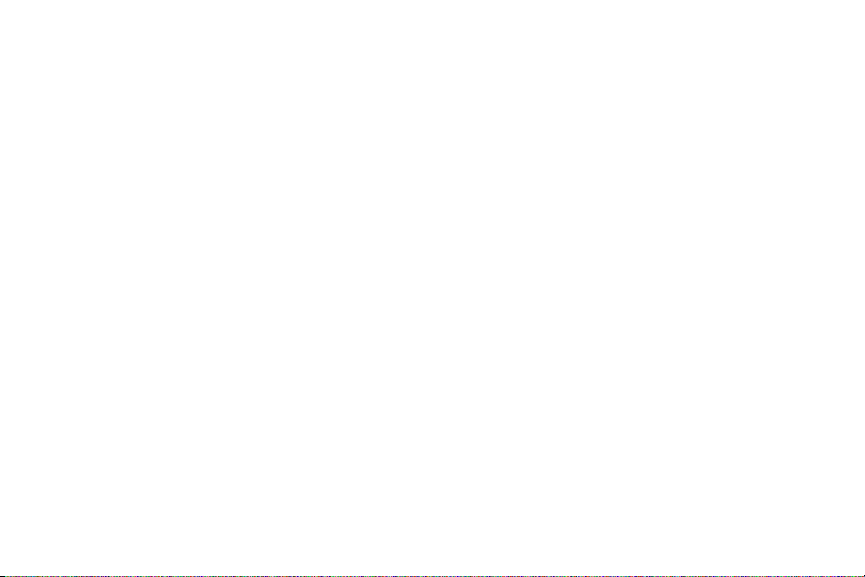
Wi-Fi Calling (Llamar con Wi-Fi) . . . . . . . . . . . . . . . . . . . . . . 160
YouTube . . . . . . . . . . . . . . . . . . . . . . . . . . . . . . . . . . . . . . . 160
Sección 10: Conexiones ............................................. 161
Navegador . . . . . . . . . . . . . . . . . . . . . . . . . . . . . . . . . . . . . . 161
Bluetooth . . . . . . . . . . . . . . . . . . . . . . . . . . . . . . . . . . . . . . . 166
Habilitar la descarga de aplicaciones de Internet . . . . . . . . . 170
Conexiones a computadora . . . . . . . . . . . . . . . . . . . . . . . . . 170
Wi-Fi . . . . . . . . . . . . . . . . . . . . . . . . . . . . . . . . . . . . . . . . . . 172
AP móvil . . . . . . . . . . . . . . . . . . . . . . . . . . . . . . . . . . . . . . . 174
Sección 11: Administración de tiempo ......................177
Calendario . . . . . . . . . . . . . . . . . . . . . . . . . . . . . . . . . . . . . . 177
Reloj . . . . . . . . . . . . . . . . . . . . . . . . . . . . . . . . . . . . . . . . . . 178
Reloj mundial . . . . . . . . . . . . . . . . . . . . . . . . . . . . . . . . . . . . 179
Cronómetro . . . . . . . . . . . . . . . . . . . . . . . . . . . . . . . . . . . . . 180
Configurar un temporizador . . . . . . . . . . . . . . . . . . . . . . . . . 180
Sección 12: Cambio de ajustes .................................. 181
Conexiones inalámbricas . . . . . . . . . . . . . . . . . . . . . . . . . . . 181
Ajustes de llamada . . . . . . . . . . . . . . . . . . . . . . . . . . . . . . . . 188
DriveSmart . . . . . . . . . . . . . . . . . . . . . . . . . . . . . . . . . . . . . . 191
Ajustes de sonido . . . . . . . . . . . . . . . . . . . . . . . . . . . . . . . . . 192
Ajustes de pantalla . . . . . . . . . . . . . . . . . . . . . . . . . . . . . . . . 194
Ubicación y seguridad . . . . . . . . . . . . . . . . . . . . . . . . . . . . . 195
Ajustes del patrón de desbloqueo de pantalla . . . . . . . . . . . . 195
Aplicaciones . . . . . . . . . . . . . . . . . . . . . . . . . . . . . . . . . . . . 199
Desarrollo de Android . . . . . . . . . . . . . . . . . . . . . . . . . . . . . . 201
Ajustes USB . . . . . . . . . . . . . . . . . . . . . . . . . . . . . . . . . . . . . 201
Ajustes de temas . . . . . . . . . . . . . . . . . . . . . . . . . . . . . . . . . 202
Ajustes de la tecla para saltarse . . . . . . . . . . . . . . . . . . . . . 202
Cuentas y sincronización . . . . . . . . . . . . . . . . . . . . . . . . . . . 203
Ajustes de privacidad . . . . . . . . . . . . . . . . . . . . . . . . . . . . . 205
Almacenamiento en tarjeta SD y teléfono . . . . . . . . . . . . . . . 205
Mensaje emergente de notificación . . . . . . . . . . . . . . . . . . . 206
Ajustes de diodos emisores de luz (LED) . . . . . . . . . . . . . . . 207
Ajustes de búsqueda . . . . . . . . . . . . . . . . . . . . . . . . . . . . . . 207
Ajustes de idioma y teclado . . . . . . . . . . . . . . . . . . . . . . . . . 208
Ajustes de entrada y salida de voz . . . . . . . . . . . . . . . . . . . . 212
Ajustes de accesibilidad . . . . . . . . . . . . . . . . . . . . . . . . . . . 213
Fecha y hora . . . . . . . . . . . . . . . . . . . . . . . . . . . . . . . . . . . . 214
Actualización de Software . . . . . . . . . . . . . . . . . . . . . . . . . . 215
Sección 13: Información de salud y seguridad ........ 216
Exposición a señales de radiofrecuencia (RF) . . . . . . . . . . . . 216
Información de certificación de la tasa de absorción
específica (SAR, por sus siglas en inglés) . . . . . . . . . . . . 220
Hábitos inteligentes al conducir . . . . . . . . . . . . . . . . . . . . . . 222
Uso de la batería y seguridad . . . . . . . . . . . . . . . . . . . . . . . . 223
Productos móviles de Samsung y reciclaje . . . . . . . . . . . . . 225
Cargador de viaje certificado por UL . . . . . . . . . . . . . . . . . . 226
Pantalla y pantalla táctil . . . . . . . . . . . . . . . . . . . . . . . . . . . . 226
GPS y AGPS . . . . . . . . . . . . . . . . . . . . . . . . . . . . . . . . . . . . . 227
Llamadas de emergencia . . . . . . . . . . . . . . . . . . . . . . . . . . 228
Cuidado y mantenimiento . . . . . . . . . . . . . . . . . . . . . . . . . . 228
Escuchar con responsabilidad . . . . . . . . . . . . . . . . . . . . . . . 229
Entorno de funcionamiento . . . . . . . . . . . . . . . . . . . . . . . . . 231
4
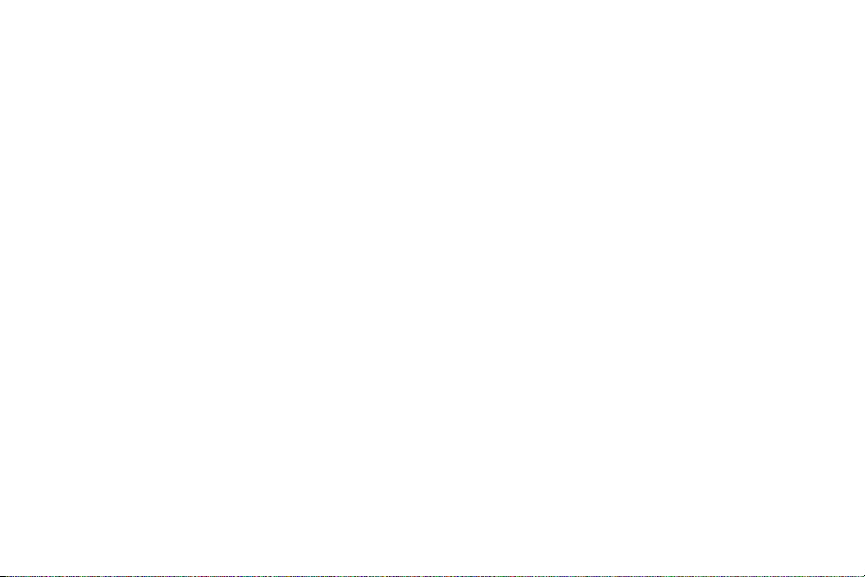
Reglamentos de la FCC sobre compatibilidad con
aparatos auditivos (HAC, por sus siglas en inglés)
para dispositivos inalámbricos . . . . . . . . . . . . . . . . . . . . . 233
Restricción del acceso de los niños al dispositivo móvil . . . . 234
Precauciones y aviso de la FCC . . . . . . . . . . . . . . . . . . . . . . 235
Otra información importante sobre la seguridad . . . . . . . . . . 235
Sección 14: Información de la garantía ....................237
Garantía limitada estándar . . . . . . . . . . . . . . . . . . . . . . . . . . 237
Acuerdo de licencia del usuario final para el software . . . . . . 241
Índice ...........................................................................246
5

Sección 1: Cómo empezar
En esta sección se explica cómo empezar a usar el teléfono
instalando y cargando la batería, instalando la tarjeta SIM y la tarjeta
de memoria opcional y configurando el correo de voz.
Antes de usar el teléfono por primera vez, necesitará instalar y
cargar la batería e instalar la tarjeta SIM. La tarjeta SIM está
cargada con detalles de su subscripción, como su código PIN,
servicios opcionales disponibles y muchas otras funciones. Si lo
desea, también puede instalar una tarjeta SD para guardar
multimedia y usarla con el teléfono.
Explicación de este manual del usuario
Las secciones de este manual generalmente siguen las
características del teléfono. A partir de la
página 246
aparece un
amplio índice de las características.
También se incluye información importante acerca de seguridad que
usted debe saber antes de usar el teléfono. Esta información está
cerca del final del manual, empezando en la
página 216
.
Este manual proporciona instrucciones de navegación, conforme los
ajustes predeterminados. Si selecciona otros ajustes, la navegación
pudiera ser diferente.
A menos que se especifique lo contrario, todas las instrucciones en
este manual suponen que está empezando desde la pantalla de
inicio y usando las teclas disponibles.
Nota:
Las instrucciones en este manual se basan en ajustes
predeterminados y pudieran variar a los de su teléfono, dependiendo
de la versión de software en su teléfono, y de algún cambio que haga
en los ajustes del teléfono.
A menos que se estipule lo contrario, las instrucciones en este Manual
del usuario empiezan con el teléfono desbloqueado, en la pantalla de
inicio.
Todas las imágenes de pantalla en este manual son simuladas. Las
pantallas reales pudieran ser diferentes, dependiendo de la versión de
software en el teléfono y de algún cambio en los ajustes del teléfono.
Texto especial
A lo largo de este manual, encontrará texto que está separado del
resto. Estos tienen como fin destacar información importante,
compartir métodos rápidos para activar características, definir
términos y mucho más. Las definiciones para estos métodos son las
siguientes:
•
Notas
: presentan opciones alternativas para la característica, menú o
submenú en cuestión.
•
Consejos
: brindan métodos rápidos o innovadores, o atajos útiles.
•
Importante
: señala información importante sobre la función activa que
pudiera afectar el desempeño.
•
Aviso
: le hace ver información importante para prevenir la pérdida de
datos o funcionalidad, o incluso previene daños al teléfono.
Cómo empezar 6
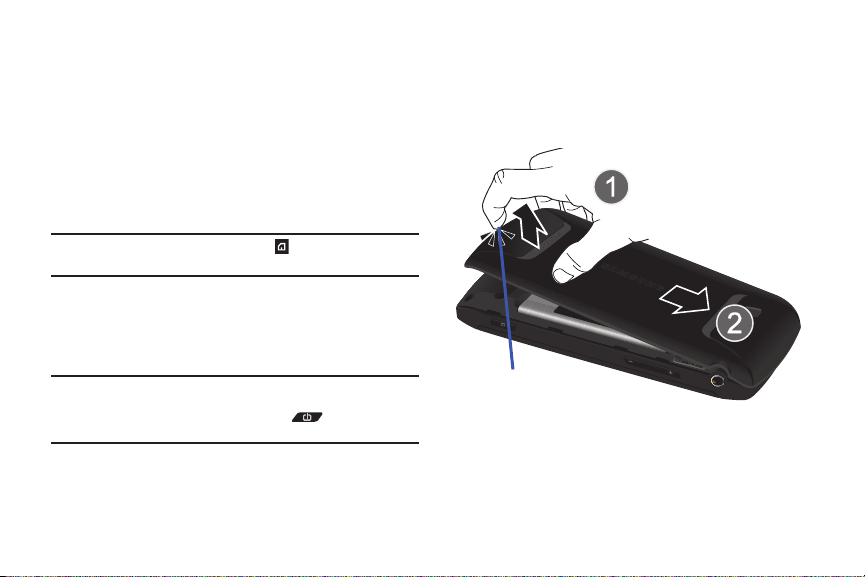
Adaptación de texto
Pasador de liberación
Este manual proporciona información condensada sobre cómo usar
el teléfono. Para que esto sea posible, se utilizan las siguientes
adaptaciones de texto para representar pasos que se usan con
frecuencia.
➔
Flechas: se usan para representar la secuencia de
selección para opciones sucesivas en
procedimientos más largos o repetitivos.
Ejemplo:
Desde la pantalla de inicio, presione después toque
Conexiones inalámbricas
➔
Ajustes de Bluetooth
Cubierta de la batería
La batería y la tarjeta microSD están instaladas debajo de la
cubierta de la batería, mientras que la tarjeta SIM está instalada
debajo de la batería.
¡Importante!:
7
Antes de quitar o volver a colocar la cubierta de la batería,
asegúrese de que el teléfono esté apagado. Para apagar el
teléfono, presione sin soltar la tecla hasta que
aparezca la imagen de apagado, después toque
Para quitar la cubierta de la batería
1.
Localice el pasador de liberación de la cubierta, coloque la
:
uña en la apertura y firmemente “destape” la cubierta del
dispositivo (parecido a destapar una lata de refresco).
2.
Quite la cubierta.
Ajustes
Apagar
➔
.
.”
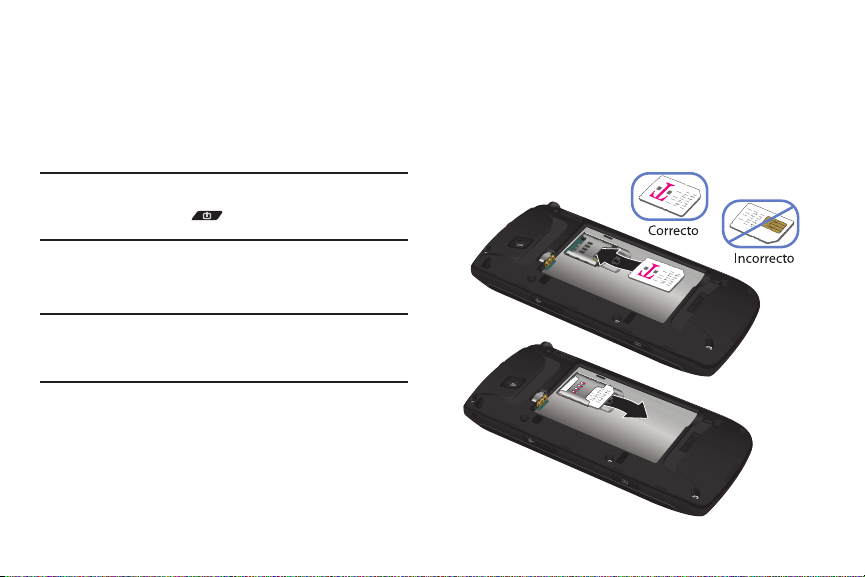
Para volver a colocar la cubierta de la batería:
Instale la tarjeta SIM
Extraiga la tarjeta SIM
1.
Coloque la cubierta de la batería sobre el compartimiento de
la batería y presiónela hasta que oiga un clic.
2.
Confirme que todas las orillas de la cubierta estén unidas de
forma segura.
Información general de la tarjeta SIM
2.
Deslice con cuidado la tarjeta SIM en el acoplamiento
destinado para la misma, hasta que haga clic y se acomode
en su posición. Asegúrese de que los contactos dorados de la
tarjeta estén dirigidos hacia el teléfono y que la esquina
cortada superior izquierda de la tarjeta esté colocada de la
manera que se muestra.
¡Importante!:
Antes de quitar o volver a colocar la tarjeta SIM, asegúrese de
que el teléfono esté apagado. Para apagar el teléfono, presione
sin soltar la tecla hasta que aparezca la imagen de
apagado, después toque
Apagar
.
La tarjeta SIM está cargada con detalles de su subscripción, como
su número telefónico, código PIN, servicios opcionales disponibles y
muchas otras funciones.
¡Importante!:
La tarjeta SIM y su información pueden dañarse fácilmente si
esta se raspa o se dobla, por lo que debe tener precaución al
manipularla, instalarla o extraerla. Mantenga todas las tarjetas
SIM fuera del alcance de los niños pequeños.
Instalación y extracción de la tarjeta SIM
Para instalar la tarjeta SIM:
1.
Confirme que la batería no esté actualmente instalada dentro
del compartimiento de la batería. La batería puede bloquear
la instalación apropiada de la tarjeta SIM en la ranura.
Cómo empezar 8
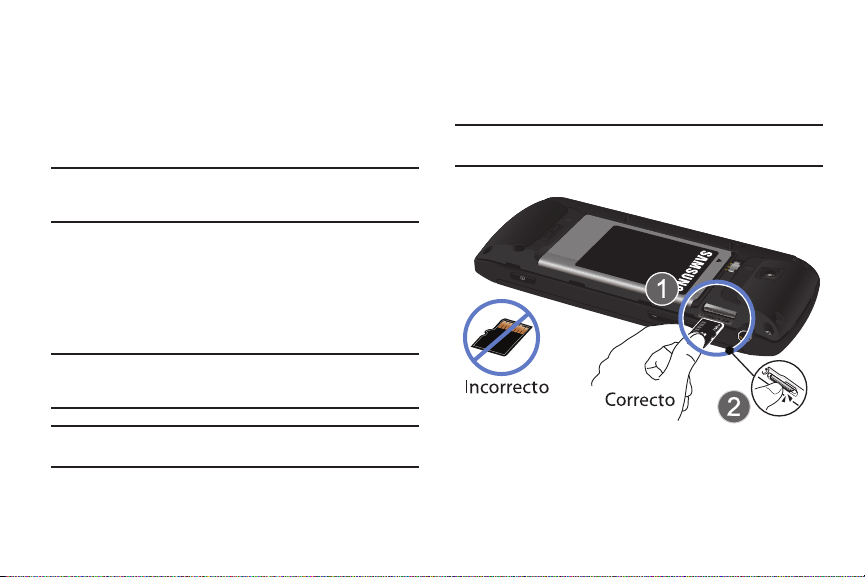
Para extraer la tarjeta SIM:
1.
Si está instalada la batería, extraígala de su compartimiento.
La batería puede bloquear la extracción apropiada de la
tarjeta SIM de la ranura.
2.
Deslice con cuidado la tarjeta SIM, sacándola del
compartimiento para la misma.
Nota:
Si la tarjeta no se instala correctamente, el teléfono no la detectará y
no habrá servicio disponible. Si esto sucede, apague el teléfono,
extraiga la tarjeta y vuelva a instalarla en la orientación correcta.
Instalación de la tarjeta de memoria microSD
El teléfono es compatible con una tarjeta de memoria microSDHC™
o microSD™ (externa) opcional para el almacenamiento de
multimedia, tal como música, fotos, video y con otros archivos. La
tarjeta SD está diseñada para usarse con este teléfono móvil y otros
dispositivos.
Nota:
Las tarjetas de memoria microSD incluyen capacidades de hasta 2 GB.
Los tipos de tarjeta de memoria microSDHC™ pueden abarcar desde
4 GB hasta 32 GB.
Nota:
Este dispositivo puede aceptar una tarjeta de memoria microSDHC de
hasta 32 GB.
1.
Quite la cubierta de la batería y oriente la tarjeta con los
contactos dorados dirigidos hacia abajo.
9
2.
Presione firmemente la tarjeta en la ranura y asegúrese de
que se sujete al empujarla y que haga clic. Para obtener más
información sobre cómo usar la tarjeta SD, consulte
la tarjeta SD”
¡Importante!:
en la página 50.
Asegúrese de alinear los contactos dorados en la tarjeta con
los contactos del teléfono.
“Uso de
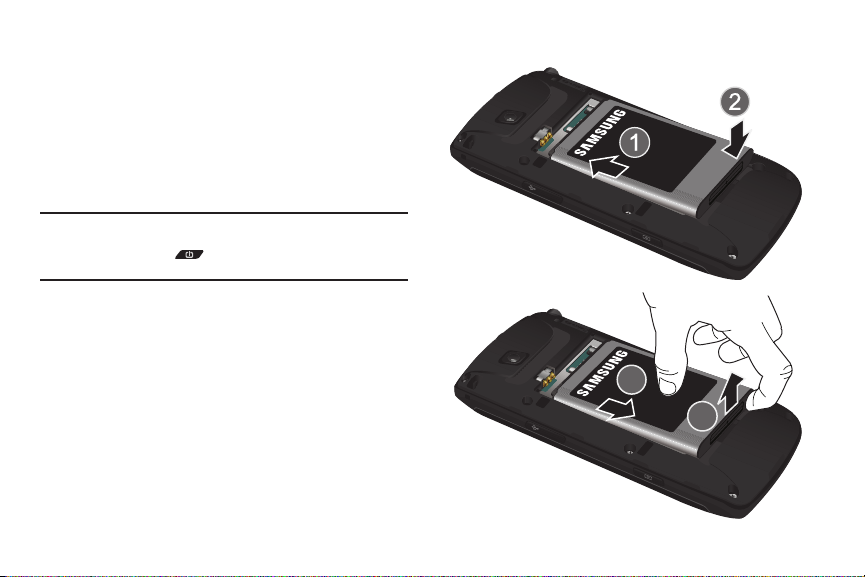
Extracción de la tarjeta de memoria microSD
Instalación de la batería
Extracción de la batería
1.
Quite la cubierta de la batería.
2.
Presione firmemente la tarjeta en la ranura y suéltela. La
tarjeta se expulsará parcialmente de la ranura.
3.
Retire la tarjeta de la ranura.
Batería
Antes de usar el teléfono por primera vez, instale la batería y
cárguela completamente.
¡Importante!:
Antes de extraer o volver a colocar la batería, asegúrese de que
el teléfono esté apagado. Para apagar el teléfono, presione sin
soltar la tecla hasta que aparezca la imagen de
apagado, después toque
Apagar
.
Instalación de la batería
1.
Deslice la batería en el acoplamiento (1), de manera que las
lengüetas del extremo queden alineadas con las ranuras
ubicadas en la parte inferior del teléfono.
2.
Presione suavemente para asegurar la batería en su lugar (2).
Extracción de la batería
䊳
Coloque el dedo en el extremo superior de la batería (3) y
sepárela del compartimiento de la batería (4).
Cómo empezar 10

Carga de la batería
Incorrecto
Correcto
Unidad cargadora
Cable USB
El teléfono se alimenta de una batería de ión de litio recargable. Con
el teléfono se incluye un adaptador de pared para cargar la batería.
Use únicamente baterías y cargadores autorizados. Solicite más
detalles en su agencia local de Samsung.
Antes de usar el teléfono por primera vez, debe cargar la batería
completamente. Una batería descargada se vuelve a cargar
completamente en aproximadamente 4 horas.
11
Nota:
Verifique que la batería esté instalada antes de conectar el cargador. Si
la batería no está instalada cuando se conecta el cargador, el teléfono
se encenderá y se apagará continuamente, impidiendo la operación
correcta. Debe desenchufar el cargador antes de extraer la batería; de
lo contrario, el teléfono puede sufrir daños.
¡Importante!:
Aunque la batería viene parcialmente cargada. Se recomienda
que cargue la batería completamente antes de usar el
dispositivo por primera vez.
1.
Conecte el cable USB a la unidad cargadora.
2.
Deslice la cubierta del conector para cargador/accesorios (1).
3.
Introduzca el cable USB en el conector para cargador/
accesorios del dispositivo (2).
4.
Enchufe la unidad cargadora a un tomacorriente de corriente
alterna estándar. El dispositivo se encenderá con la pantalla
bloqueada e indicará su estado de carga y el porcentaje de
carga.
5.
Deslice la cubierta hacia el conector de energía para revelar
el puerto de alimentación.

Correcto
Incorrecto
Nota:
Esta ilustración muestra la orientación
conectar el cargador. Si el cargador se conecta de la forma incorrecta,
se dañará el puerto de accesorios, lo que invalidará la garantía del
teléfono.
La pantalla táctil responde mejor a un toque ligero de la pu nta del dedo
o a un apuntador no metálico. Usar fuerza excesiva o un objeto
metálico al presionar la pantalla táctil pudiera dañar la superficie del
vidrio templado e invalidar la garantía, consulte
y seguridad”
6.
en la página 216.
Cuando el teléfono termine de cargarse, desenchufe primero
correcta
e incorrecta de
“Información de salud
el cargador del tomacorriente, después desconéctelo del
teléfono.
¡Importante!:
Si su teléfono tiene una pantalla táctil, tenga en cuenta que
ésta responde mejor a un toque ligero del dedo o de un lápiz
táctil no metálico. Usar fuerza excesiva o un objeto metálico al
presionar sobre la pantalla táctil podría dañar la superficie de
cristal templado y anular la garantía. Para obtener más
información, consulte
página 237.
“Información de la garantía”
en la
Indicador de carga baja de la batería
Cuando el nivel de carga de la batería está baja y sólo quedan unos
cuantos minutos de tiempo para conversar, suena un tono de
advertencia y en la pantalla aparece el mensaje “Advertencia
batería baja”, repitiéndose a intervalos regulares. En esta condición,
el teléfono conserva su carga de batería restante, atenuando la luz
de fondo.
Cuando el nivel de carga de la batería baja demasiado, el teléfono
se apaga automáticamente.
Acceso al teclado QWERTY
El teclado QWERTY está localizado debajo de la pantalla.
1.
Dele vuelta al teléfono, de manera que el logotipo quede en la
parte superior derecha (1).
2.
Sostenga con cuidado la base del teléfono con ambas manos.
Cómo empezar 12
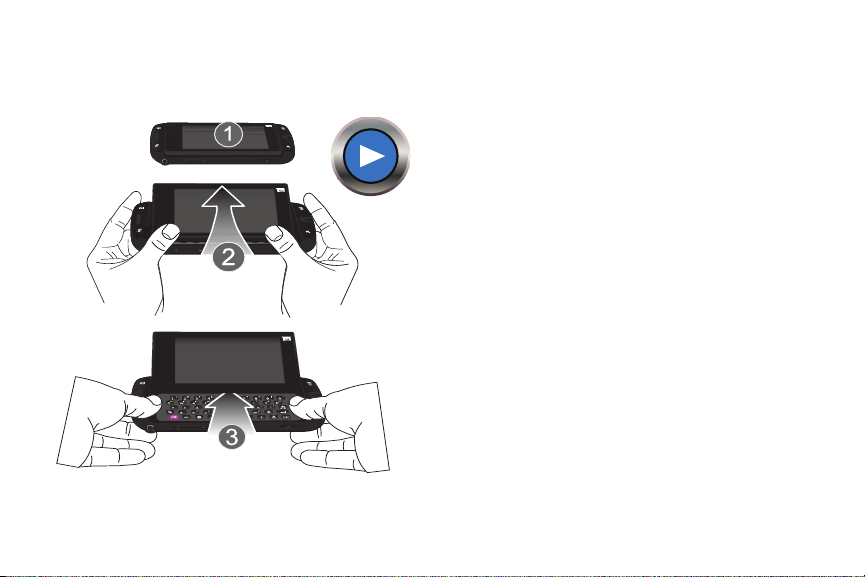
3.
Mientras sostiene el teléfono por ambos lados, use los
pulgares para empujar el borde inferior de la pantalla (2).
Después del primer toque, la pantalla LCD desaparecerá para
revelar el teclado QWERTY (3}
13
Prolongación de duración de la batería
Las aplicaciones activas, los niveles de iluminación, el uso de
Bluetooth y la funcionalidad de GPS son todos causas de que la batería
se descargue más rápidamente. A continuación aparece una lista de
consejos útiles que pueden ayudar a conservar la carga de la batería:
•
Use la barra de atajos para el control de energía.
•
Reduzca el tiempo de la luz de fondo.
•
Desactive Bluetooth cuando no se esté usando.
•
Desactive Wi-Fi cuando no se esté usando.
•
Desactive el GPS cuando no se necesite. La mayoría de las aplicaciones
que usan esta función consultarán periódicamente los satélites GPS
para averiguar su ubicación actual, y cada consulta absorbe carga de la
batería.
•
No espere hasta que la batería esté completamente descargada antes
de cargar el dispositivo. Repetir este proceso de dejar que la batería se
descargue completamente y después recargarla puede, con el tiempo,
reducir la capacidad de almacenamiento de la misma.
•
Apague la sincronización automática de aplicaciones.
•
Use el widget del control de energía para desactivar funciones del
hardware, como Wi-Fi, Bluetooth, GPS, Sincronización o parámetros del
brillo de la pantalla.
•
Verifique la pantalla de uso de la batería para ver qué características o
funciones han estado consumiendo recursos de la batería.
•
Verifique los servicios en uso y cierre cualquier aplicación que no sea
necesaria.
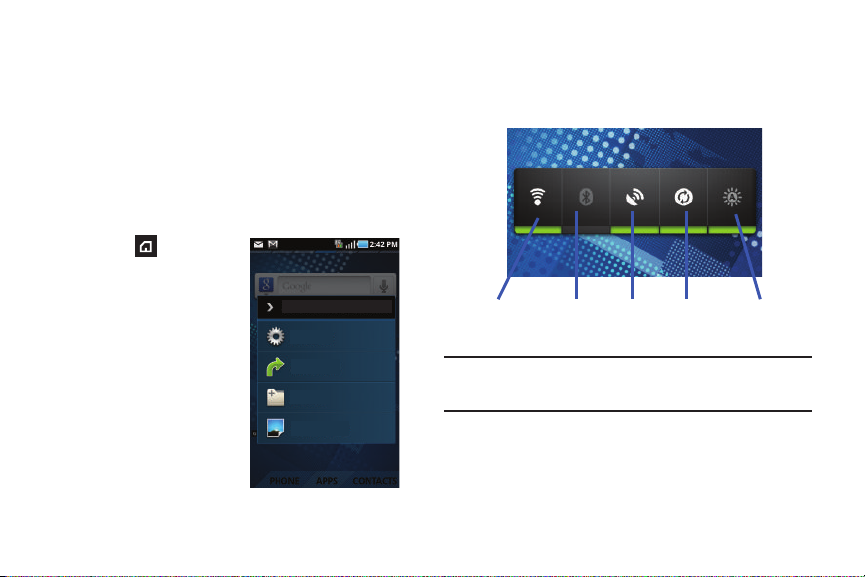
Use la función Administrador de tareas para finalizar/suspender
AÑADIR A LA PANTALLA DE INICIO
Widgets
Accesos directos
Carpetas
Fondos de pantalla
Wi-Fi Bluetooth GPS
Sincronizar
Brillo
•
aplicaciones de fondo que se están ejecutando. Estas aplicaciones
minimizadas pueden, con el tiempo, causar que el dispositivo se “haga
lento”.
Control de energía
Las aplicaciones activas, Wi-Fi, Bluetooth, GPS, Sincronización,
Consentimiento de ubicación o la funcionalidad Brillo de la pantalla
LCD causan que la batería se descargue más rápidamente.
La barra de atajos para el control de energía está diseñada para
activar (encender) o desactivar (apagar) rápidamente esas funciones
o aplicaciones que usan la mayor carga de la batería.
1.
Presione para
navegar hacia la pantalla
de inicio.
2.
Toque sin soltar un área
vacía hasta que aparezca el
menú
AÑADIR A LA
PANTALLA DE INICIO
3.
Toque
Widgets ➔
de energía
de energía se añadirá a la
pantalla actual.
.
Control
. El atajo Control
4.
Pulse uno de los iconos en la barra de atajos para el control
de energía con el fin de activar/desactivar la función
seleccionada. Las opciones incluyen:
Ubicación de GPS, Sincronización
Nota:
Una barra verde debajo del icono significa que la aplicación está
activada (encendida). La barra verde desaparecerá debajo del icono
cuando se desactive (apague) la función.
Wi-Fi, Bluetooth
y
Brillo
.
Cómo empezar 14
,
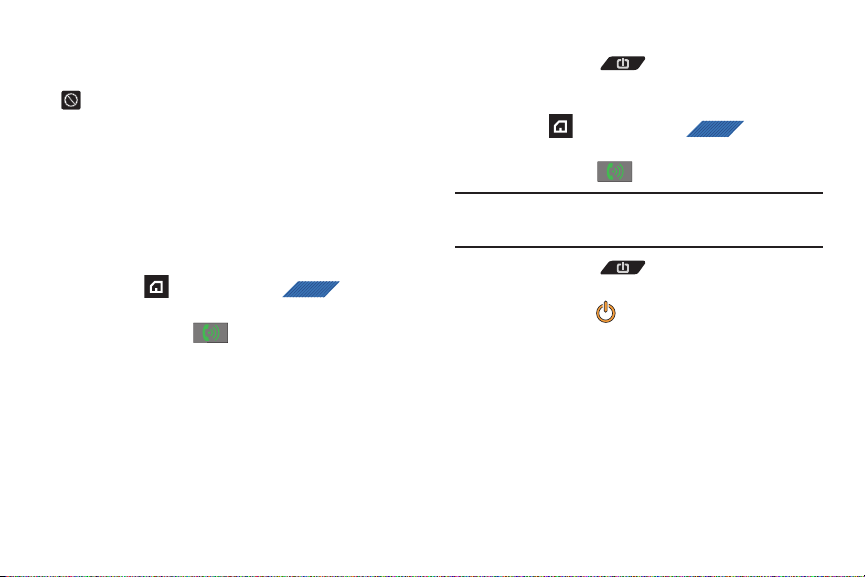
Encendido o apagado del teléfono
TEL
TEL
Si no tiene una tarjeta SIM instalada la primera vez que encienda
el dispositivo, en la parte superior de la pantalla aparecerá
(
No Signal Available
[No hay señal disponible])
.
En ese momento sólo podrá realizar una llamada de emergencia (el
servicio normal de teléfono celular no estará disponible).
䊳
Desplace la pantalla hacia abajo para empezar a configurar
diferentes parámetros del teléfono.
– o bien –
Desplace la pantalla hacia arriba para tener acceso a la
pantalla principal y empezar a usar el dispositivo.
Opciones de marcación sin una tarjeta SIM instalada
1.
Presione y después pulse en (
2.
Introduzca el número de teléfono que desea marcar y
después presione .
3.
Si introduce un número que no sea de emergencia, se le
notificará que no hay una red disponible.
– o bien –
Si introduce un número de emergencia, su llamada se
transferrirá a los servicios de emergencia.
15
Tel éf ono
Opciones de marcación con una tarjeta SIM instalada
1.
Presione sin soltar (
Apagar
el teléfono. El teléfono buscará la red y cuando la encuentre
podrá realizar o recibir llamadas.
2.
Presione y después pulse en (
3.
Introduzca el número de teléfono que desea marcar y
después presione .
Nota:
El idioma de la pantalla está predefinido de fábrica como inglés. Para
cambiar el idioma, use el menú Idioma. Para obtener más información,
consulte
“Ajustes de idioma y teclado”
4.
Presione sin soltar hasta que las opciones del
).
teléfono aparezcan en pantalla.
5.
Pulse en
Apagar
().
Bloqueo y desbloqueo del teléfono
Por defecto, la pantalla del teléfono se bloquea cuando se apaga la
luz de fondo.
䊳
Coloque el dedo en la pantalla y desplácelo por el vidrio hacia
arriba o abajo para desbloquear el teléfono.
•
Impulsar la pantalla hacia arriba iniciará la pantalla Ajustes de tecla
de salto, desde donde podrá asignar atajos a la tecla de salto o
configurar el acceso directo desde la pantalla de bloqueo.
•
Desplazar la pantalla de bloqueo hacia abajo abrirá la pantalla de
inicio, desde donde puede ingresar a Teléfono, Aplicaciones o
Contactos.
) hasta que se encienda
Tel éf ono
en la página 208.
).
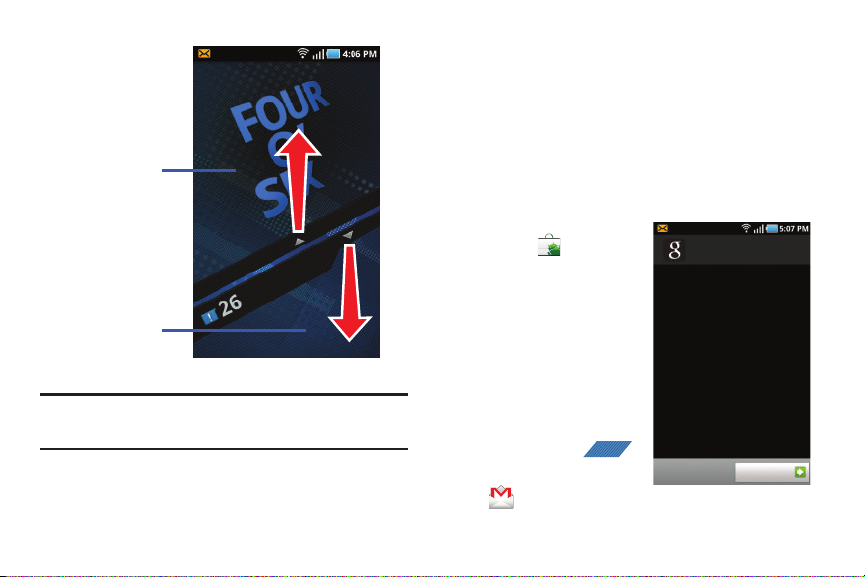
Ingresa a la
pantalla Ajustes
Ingresa a la
pantalla de inicio
de tecla de salto
Añadir una cuenta de Goo…
Cómo añadir una cuenta
Puedes utilizar varias cuentas de
Google en el teléfono (por ejemplo,
cuentas personales y del trabajo).
Para añadir una cuenta de Google,
sólo tienes que realizar algunos pasos.
Toca en “Siguiente” para continuar
o pulsa el botón de retroceso del
teléfono para salir.
Siguiente
APPS
Nota:
Puede elegir configurar los ajustes de bloqueo para prevenir el uso no
autorizado del teléfono. Para obtener más información, consulte
“Definir bloqueo de tarjeta SIM”
en la página 197.
Creación de una cuenta de Google nueva
Debe crear una cuenta Google™ cuando use el dispositivo por
primera vez con el fin de utilizar completamente la funcionalidad.
Esta cuenta proporciona acceso a varias características del
dispositivo, como Gmail, Google Maps, Búsqueda de Google y las
aplicaciones de Android Market. Para poder acceder a las
aplicaciones de Google, deberá introducir primero la información de
su cuenta. Estas aplicaciones se sincronizan entre su dispositivo y
su cuenta de Google en línea.
Para crear una cuenta de Google usando su teléfono:
1.
Desde la pantalla de inicio,
pulse en (
2.
Lea la introducción y pulse
en
Siguiente ➔
Market
Crear
).
para
empezar.
3.
Siga las instrucciones en
pantalla para crear una
cuenta de Google.
– o bien –
Si esta no es la primera vez
que va a empezar a usar el
teléfono, pulse en
(
Aplicaciones)
(
Gmail
➔
).
Cómo empezar 16

Nota:
Si ya tiene una cuenta de Google, sólo tiene que acceder a la misma.
Para crear una cuenta de Google usando Internet:
1.
Desde una computadora, inicie un navegador de Internet y
navegue hasta www.google.com
2.
En la página principal, haga clic en
Create an account now
3.
Siga las indicaciones en pantalla para crear su cuenta
.
Sign-in
(Iniciar sesión) ➔
(Crear una cuenta ahora).
gratuita.
4.
Busque un correo electrónico de Google en el buzón de
entrada del correo que proporcionó y responda al correo
para confirmar y activar su nueva cuenta.
Acceso a su cuenta de Google
1.
Inicie una aplicación que requiere una cuenta de Google
(como Android Market o Gmail).
2.
Haga clic en
3.
Pulse en los campos
Siguiente
➔
Acceder
.
Nombre de usuario
y
Contraseña
introduzca su información.
4.
Pulse en
Acceder
. El dispositivo se comunicará con los
servidores de Google para confirmar su información.
5.
Si se le solicita, cree un nuevo nombre de usuario de Gmail
introduciendo un prefijo para su dirección de correo
electrónico
17
@gmail.com
.
Recuperación de contraseña de la cuenta de Google
Se requiere una contraseña de cuenta de Google para las
aplicaciones de Google. Si se le extravía u olvida su contraseña de
cuenta de Google, siga estas instrucciones para recuperarla:
1.
Desde su computadora, use un navegador de Internet y
navegue a http://google.com/accounts.
2.
Haga clic en el vínculo
Can’t access your account?
(¿No
puede acceder a su cuenta?).
3.
Introduzca la dirección de correo electrónico de su cuenta y
haga clic en
•
4.
Siga las instrucciones restantes para recuperar su
Submit
(Enviar).
También puede usar este sitio para recuperar su nombre de usuario.
contraseña.
Correo de voz
Configuración del correo de voz
e
El dispositivo transferirá automáticamente todas las llamadas que
no conteste al correo de voz, incluso si está en uso o apagado. En
cuanto se cargue la batería y se instale la tarjeta SIM, active su
cuenta del correo de voz.
¡Importante!:
Utilice siempre una contraseña como protección contra el
acceso no autorizado.
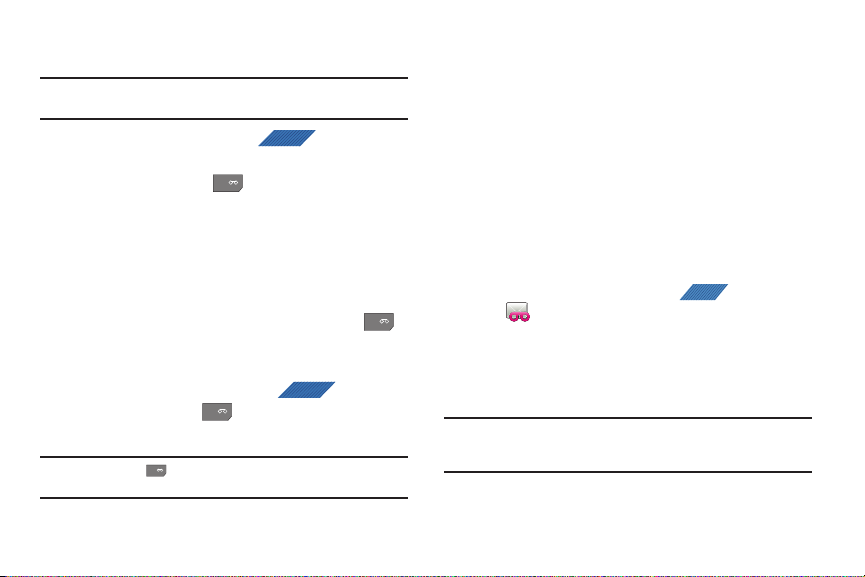
Para los usuarios nuevos, sigan las instrucciones a continuación
TEL
TEL
1
1
para configurar el correo de voz:
Nota:
Según la red que proporcione su servicio, la configuración del correo
de voz pudiera ser diferente.
1.
En la pantalla de inicio, pulse en (
tener acceso a la aplicación del teléfono.
2.
Toque sin soltar la tecla hasta que el teléfono marque
1
al correo de voz.
Tal vez se le solicite que introduzca una contraseña.
3.
Siga el tutorial para crear una contraseña, un saludo y un
nombre de pantalla.
Acceso al correo de voz
Puede tener acceso al correo de voz presionando sin soltar
en el teclado, o mediante el icono de Aplicaciones del teléfono,
después toque la aplicación del correo de voz. Para tener acceso al
correo de voz mediante el menú:
1.
Desde la pantalla de inicio, pulse en
luego toque sin soltar hasta que el teléfono marque al
correo de voz.
Nota:
Tocar sin soltar iniciará el correo de voz visual si ya está activado
en el teléfono.
Tel éf on o
Tel éf on o
) para
1
2.
Cuando se conecte, siga las instrucciones vocales del centro
de correo de voz.
Acceso a su correo de voz desde otro teléfono
1.
Marque su número de teléfono móvil.
2.
Cuando escuche el saludo del correo de voz, presione la tecla
de asterisco en el teléfono que está usando.
3.
Introduzca su código de acceso.
Correo de voz visual
El correo de voz visual permite a los usuarios ver una lista de
personas que le dejaron un mensaje de correo de voz y escuchar
cualquier mensaje que desee sin estar limitado al orden
cronológico.
1.
Desde la pantalla de inicio, pulse en (
➔
(
Visual Voicemail
2.
Lea la información en pantalla y pulse en
Done (Finalizar)
para activar el correo de voz visual, si esta es
la primera vez que ingresa. Aparecerá una lista de los
y
mensajes de correo de voz.
Nota:
Para usar esta característica, debe suscribirse al servicio del correo de
voz visual. Podrían cobrarse cargos adicionales. Para obtener más
detalles, comuníquese con su proveedor de servicio.
3.
Toque un mensaje de voz para reproducirlo.
APPS
Aplicaciones
)
).
Next
(Siguiente) ➔
Cómo empezar 18
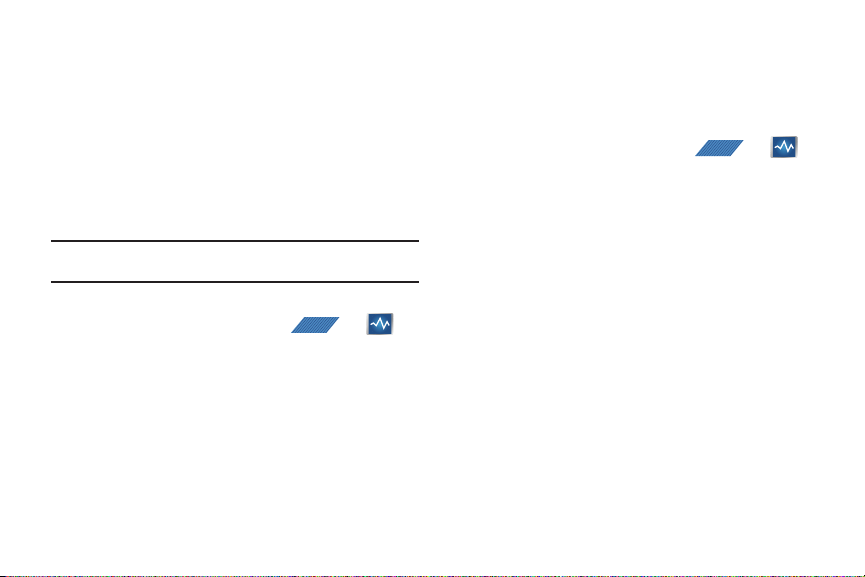
Administrador de tareas
El teléfono puede ejecutar aplicaciones simultáneamente, con
algunas aplicaciones ejecutándose en segundo plano.
Algunas veces, el dispositivo pudiera parecer lento con el tiempo, y
la mayor razón para esto es el uso de aplicaciones en segundo
plano. Estas son aplicaciones que no se cerraron o suspendieron de
manera apropiada y todavía están activas pero minimizadas. El
administrador de tareas no sólo le permite ver cuáles de estas
aplicaciones todavía están activas en segundo plano, sino que
también le permite elegir fácilmente cuáles aplicaciones se dejarán
abiertas y cuáles se cerrarán.
Nota:
Entre más aplicaciones se ejecuten en el teléfono, más energía se
absorberá de la batería.
Información general del administrador de tareas
䊳
Desde la pantalla de inicio, pulse en
(
Administrador de tareas
). Esta pantalla contiene las
APPS
➔
siguientes fichas:
•ACTIVAS
: muestra esas aplicaciones activas que se están
ejecutando en el teléfono en ese momento.
•PAQUETE
: muestra los paquetes o aplicaciones instalados desde el
Market que están ocupando espacio en la memoria. Pulse en
Desinstalar
•RAM
19
para eliminarlos del teléfono.
: muestra la cantidad de RAM (memoria de acceso aleatorio)
que se está usando en ese momento y le permite
para el Nivel 1 o Nivel 2 (ambas ubicaciones de memoria de Nivel).
Borrar memoria
•RESUMEN
•AYUDA
: muestra un gráfico visual que indica el espacio usado y
disponible dentro de la memoria de acceso aleatorio (RAM),
Programa y Tarjeta SD externa.
: proporciona técnicas adicionales para prolongar la duración
de la batería.
Cierre de una aplicación activa en ese momento
1.
Desde la pantalla de inicio, pulse en
(
Administrador de tareas
2.
Desde la ficha
).
APLICACIONES ACTIVAS
para cerrar aplicaciones seleccionadas o pulse en
todo
para cerrar todas las aplicaciones que se están
ejecutando en segundo plano.
APPS
, pulse en
➔
Finalizar
Finalizar
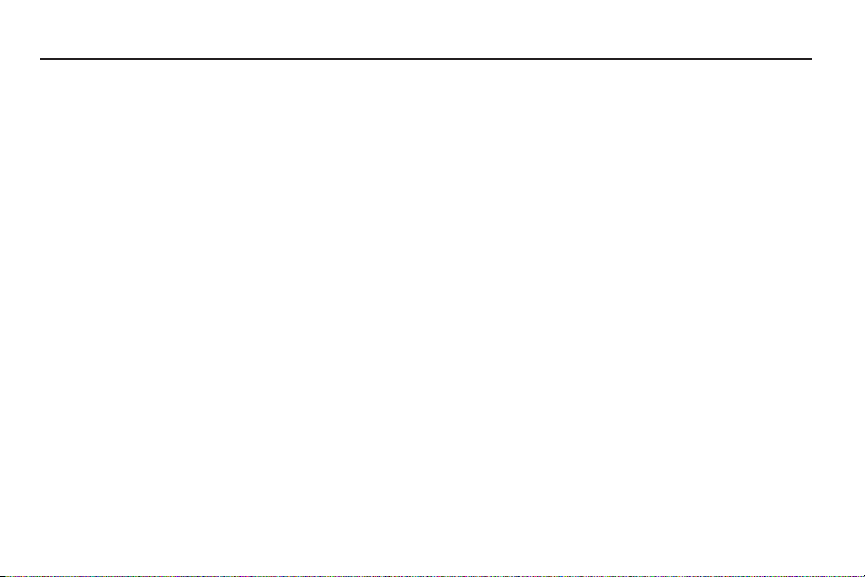
Sección 2: Explicación del teléfono
En esta sección se presentan ciertas funciones clave del teléfono.
También se describen las teclas, la pantalla y los iconos que
aparecen cuando se está utilizando el teléfono.
Características del teléfono
El teléfono es ligero, fácil de usar y ofrece muchas características
importantes. En la siguiente lista se describen algunas de las
características con las que cuenta el teléfono:
•
Pantalla táctil con teclado QWERTY virtual (en pantalla)
•
Teclado QWERTY completo con botones a presión (ubicado debajo
de la pantalla)
•
Botón de mando óptico
•
Acceso a paquetes de alta velocidad Plus (HSPA+), produciendo
velocidades de datos más rápido que en la actual tecnología de red 3G.
•
Sistema de operación Android 2.2 Froyo
•
Compatible con Adobe® Flash® 10.1
•
Capacidad de Wi-Fi
•
Capacidad de anclaje a red con USB
•
Equipado con Bluetooth
•
Integración total con las aplicaciones de Google (Gmail, YouTube,
Google Maps)
•
Varias opciones de mensajería: Email (correo electrónico), postal de
audio, mensajería instantánea, mensajería con imagen, Google Talk,
Búsqueda de Google, mensajería con video, mensajería de texto y texto
predictivo
•
Apoya la sincronización con una cuenta de correo electrónico
corporativo
•
Cámara y video de 3.0 megapíxeles con enfoque automático y tomas
múltiples
•
Cámara delantera y Qik® Video Chat
•
Pantalla ancha TFT LCD (WVGA) brillante
•
Reproductor MP3 con características multitareas (tecla de salto)
•
GPS asistido (navegación GPS con TeleNav)
•
Textos en grupo y en nube (“cloud”)
•
Integración de redes sociales
•
Navegador basado en Webkit
•
Aplicaciones descargables del Android Market
•
Ranura de memoria expandible de hasta 32 GB
•
Capacidad de punto de acceso móvil
•
T-Mobile TV
•
Media Hub de Samsung
•
Slacker Radio
®
Explicación del teléfono 20

Vista delantera
7
8
10
11
12
6
5
2
1
4
9
3
En las siguientes ilustraciones se muestran los elementos
principales del teléfono:
21
La siguiente lista corresponde a las ilustraciones:
1.
Tecla de salto
: muestra una lista de funciones rápidamente
accesibles y recientemente utilizadas. Esta lista cambia
continuamente según su uso frecuente de varias
características y funciones.
2.
Sensor de proximidad
: detecta qué tan cerca un objeto está a
la superficie de la pantalla. Esto normalmente se usa para
detectar cuando la cara se presiona contra la pantalla, como
durante una llamada telefónica.
–
Mientras habla en el teléfono, el sensor detecta actividad de
conversación y bloquea el teclado para prevenir pulsaciones de
tecla por accidente.
3.
Sensor de luz
: le permite usar el nivel de luz ambiente para
ajustar el brillo y contraste de la pantalla.
•
En condiciones con mucha iluminación (en el exterior), los sensores
hacen que el dispositivo aumente el brillo y contraste para mejorar la
visualización.
•
En condiciones de luz atenuada, el dispositivo aumenta el brillo de la
pantalla para compensar.
4.
Pantalla
: muestra toda la información necesaria para el
funcionamiento del teléfono, tal como el estado de conexión,
la potencia de la señal recibida, el nivel de carga de la batería
y la hora.

Tecla de retroceso
1716
14
13
15
5.
: vuelve a mostrar la página anterior o borra
lo que se introdujo.
6.
Botón de mando óptico
: le permite resaltar y seleccionar
(pulsar en) elementos en la pantalla.
7.
Micrófono
durante las llamadas telefónicas y permite a
: se usa
los interlocutores escucharle claramente mientras usted les
habla. También se usa para hacer grabaciones de notas de voz.
8.
Tecla de menú
: muestra una lista de opciones disponibles para
la pantalla actual. Desde la pantalla de inicio, muestra las
opciones Añadir, Fondo de pantalla, Buscar, Notificaciones,
Reorder (Cambiar orden) y Ajustes.
9.
Luz LED de notificaciones
mostrar la notificación de acciones, tales como: Nuevo SMS y
: parpadea visualmente para
MMS recibido, Llamada perdida, Correo electrónico nuevo y
Carga de energía. Para obtener más información, consulte
“Ajustes de diodos emisores de luz (LED)”
10.
Cámara dirigida hacia el frente
: le permite tomar fotos
en la página 207.
mientras ve la pantalla y le permite realizar videoconferencias.
11.
Tec la de inicio
: muestra la pantalla de inicio cuando se
presiona. Presiónela y manténgala presionada para abrir el
panel Notificaciones.
12.
Receptor
: le permite oír a la persona con quien habla y los
diferentes tonos de timbre o sonidos que tiene el teléfono.
13.
Conector de audífonos
: le permite conectar un juego de
audífono-micrófono para poder escuchar música.
14.
Tecla de volumen
: le permite ajustar el volumen del timbre en
el modo de espera (con el teléfono abierto) o ajustar el volumen
de voz durante una llamada.
Al recibir una llamada, si presiona
la tecla de volumen se silenciará el tono de timbre
Explicación del teléfono 22
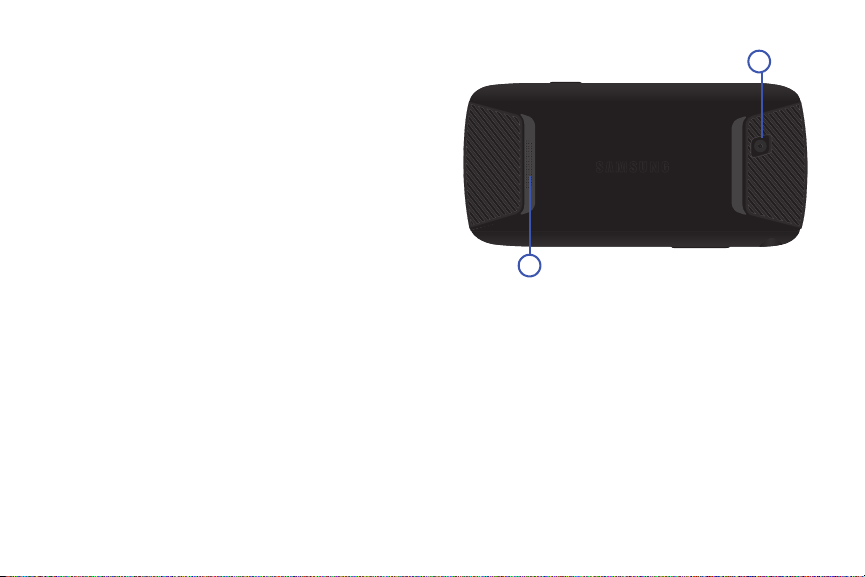
15.
2
1
Tecla de encender-apagar/finalizar
: finaliza una llamada o
enciende y apaga el teléfono. Presione sin soltar esta tecla
durante dos segundos para apagar el modo de silencio, la
conexión de datos móvil, el modo de vuelo, o para encender o
apagar el teléfono
16.
Tecla d e cá mar a
.
: le permite activar la cámara y la
videocámara para tomar fotos y grabar videos.
17.
Conector USB para alimentación/accesorios
: le permite
conectar un cable opcional de alimentación o accesorios,
tal como un cable USB/de datos.
Vista posterior del teléfono
En la ilustración siguiente se muestran los elementos externos del
teléfono:
23
1.
Lente de la cámara
2.
Altavoz externo
: le permite escuchar timbres, música y otros
sonidos que tiene el teléfono.
: se usa para tomar fotos.
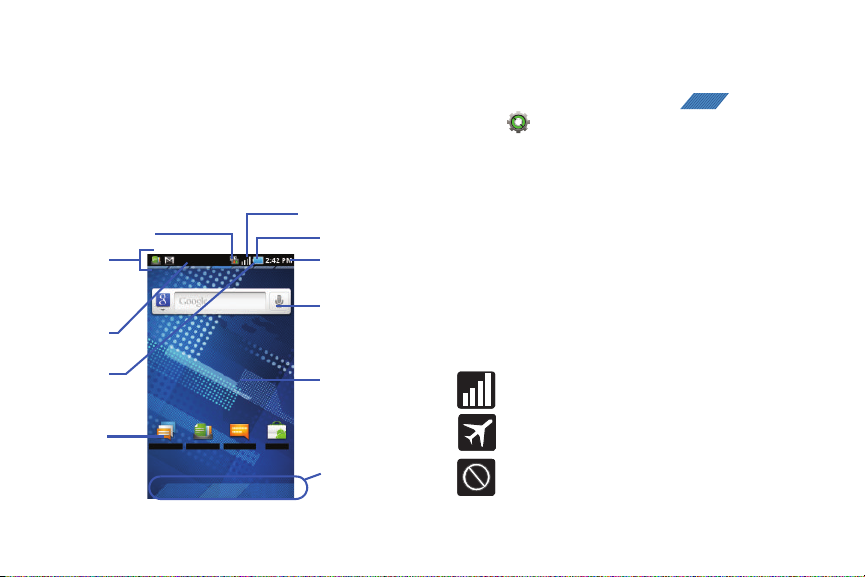
Pantalla del teléfono
GROUP TEXTI SOCIAL NOTI MENSAJERÍA MARKET
TEL APLIC CONTACTOS
Búsqueda
Pantalla de
Accesos
directos
Área de
Barra
notificación
Área de
estado
Accesos
Estado de
Estado de la conexión
Hora
Potencia de la señal
directos
primarios
de estado
de Google
la batería
inicio
La pantalla del teléfono proporciona información sobre el estado del
teléfono y es la interfaz a las características del teléfono. La pantalla
indica su estado de conexión, potencia de la señal, estado de la
batería y la hora. Los iconos aparecen en la parte superior del
teléfono cuando se recibe una llamada o un mensaje y también le
alertan a una hora específica cuando se programa una alarma. La
pantalla también muestra notificaciones e iconos de acceso directo:
Teléfono, Aplicaciones/Inicio y Contactos.
Ajustes de pantalla
En este menú puede cambiar varios ajustes para el fondo de
pantalla, cubo, brillo o la iluminación de fondo.
䊳
Desde la pantalla de inicio, pulse en (
➔
(Ajustes
) ➔ Pantalla
consulte
“Ajustes de pantalla”
APPS
Aplicaciones
. Para obtener más información,
en la página 194.
Barra de estado
La barra de estado muestra información sobre el estado de la
conexión, potencia de la señal, nivel de batería del teléfono y hora, y
muestra notificaciones sobre mensajes y llamadas entrantes y otras
acciones.
En esta lista se identifican los iconos que aparecerán en la pantalla
del teléfono:
Iconos indicadores
Esta lista identifica los símbolos que verá en la pantalla del teléfono
y en el área de indicadores:
Muestra el nivel de potencia actual de la señal. En tre más
barras hay, más potente es la señal.
Indica que el Modo de vuelo está activado. No puede enviar
o recibir llamadas, ni acceder a información en línea.
Indica que no hay señal disponible.
Explicación del teléfono 24
)

Aparece cuando hay un error o alerta del sistema.
100%
Aparece cuando hay una llamada en curso.
Aparece cuando hay una llamada en espera.
Indica que a la batería actual sólo le queda el tres por
ciento de carga y el dispositivo se apagará
inmediatamente. Representada como un icono
parpadeante.
Aparece cuando está conectado a la red GPRS.
Aparece cuando ha perdido una llamada entrante.
Aparece cuando el altavoz está activado.
Aparece cuando la característica Desvío de llamadas está
establecida en Reenviar siempre. Para obtener más
información, consulte
“Ajustes de las llamadas de voz”
Aparece cuando el teléfono se está comunicando con la
red GPRS.
Aparece cuando está conectado a la red EDGE.
Aparece cuando el teléfono se está comunicando con la
red EDGE.
Aparece cuando está conectado a la red 3G.
en la página 189.
Muestra el nivel de carga actual de la batería. El icono
mostrado indica carga completa.
Muestra que el nivel de carga actual de la batería está
Aparece cuando el teléfono se está comunicando con la
red 3G.
Aparece cuando está conectado a la red HSPA+.
muy bajo.
Aparece cuando el teléfono se está comunicando con la
red HSPA+.
25
